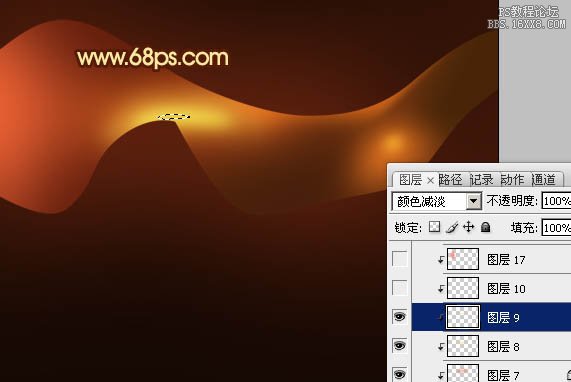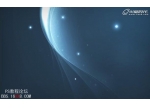ps打造好看的紅色疊加光束
2022-12-26 06:32:46
來(lái)源/作者: /
己有:13人學(xué)習(xí)過(guò)
9、新建一個(gè)圖層,用鋼筆勾出右邊暗角部分的選區(qū),羽化15個(gè)像素后填充顏色:#440C08。

10、新建一個(gè)圖層,用鋼筆勾出中間高光部分的選區(qū),羽化15個(gè)像素后填充顏色:#E56A21,效果如下圖。
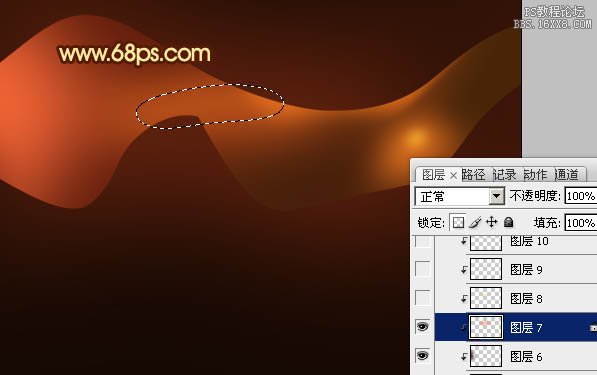
11、新建一個(gè)圖層,用鋼筆勾出下圖所示的選區(qū),羽化10個(gè)像素后填充顏色:#FBCE51。

12、新建一個(gè)圖層,用鋼筆勾出下圖所示的選區(qū),羽化6個(gè)像素后填充顏色:#ECC874,混合模式改為“顏色減淡”,效果如下圖。
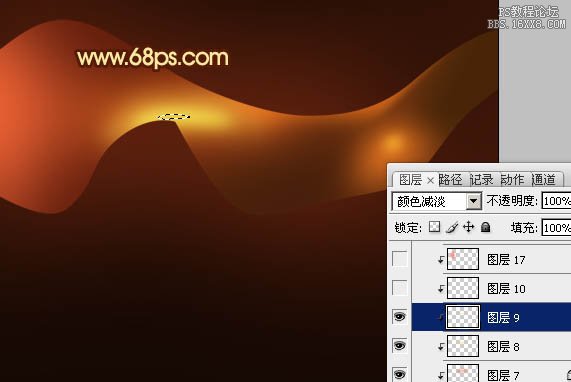

10、新建一個(gè)圖層,用鋼筆勾出中間高光部分的選區(qū),羽化15個(gè)像素后填充顏色:#E56A21,效果如下圖。
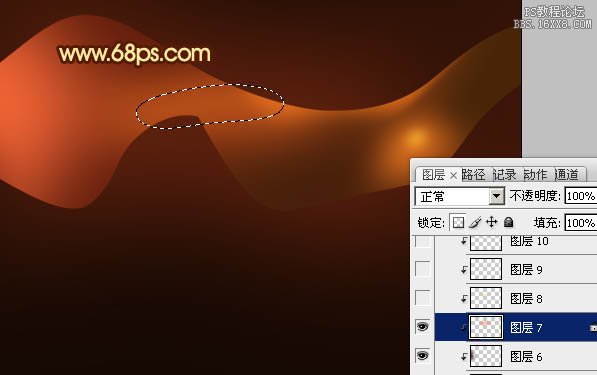
11、新建一個(gè)圖層,用鋼筆勾出下圖所示的選區(qū),羽化10個(gè)像素后填充顏色:#FBCE51。

12、新建一個(gè)圖層,用鋼筆勾出下圖所示的選區(qū),羽化6個(gè)像素后填充顏色:#ECC874,混合模式改為“顏色減淡”,效果如下圖。